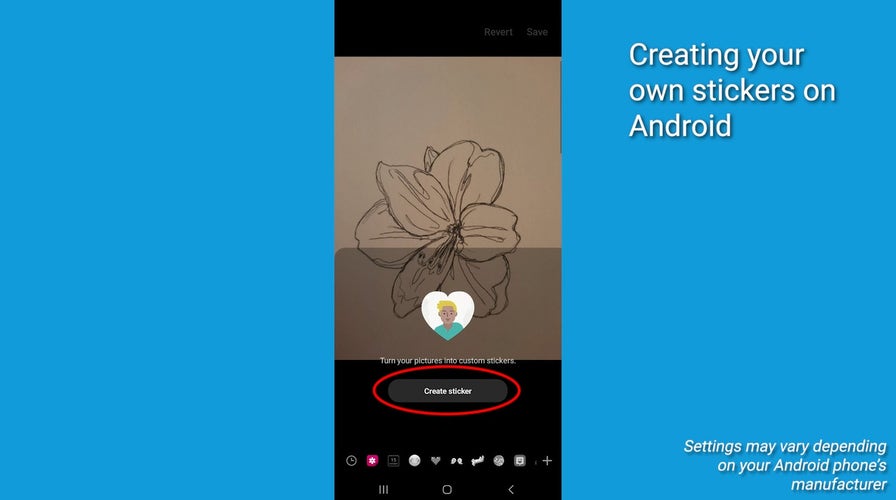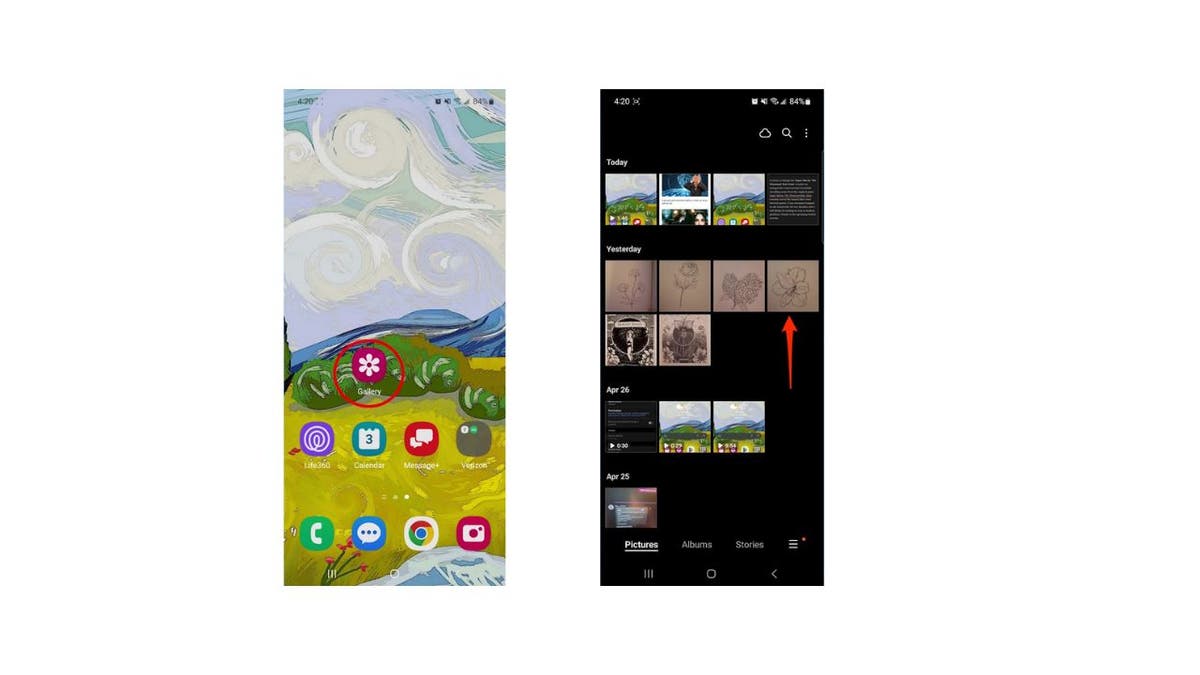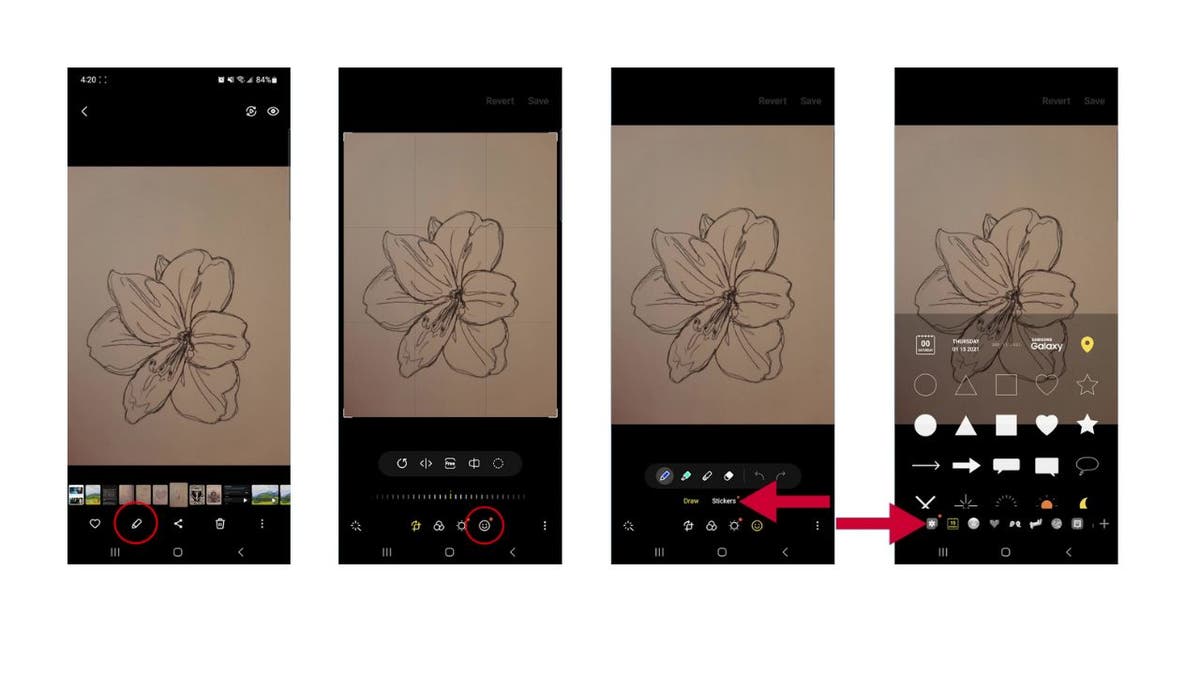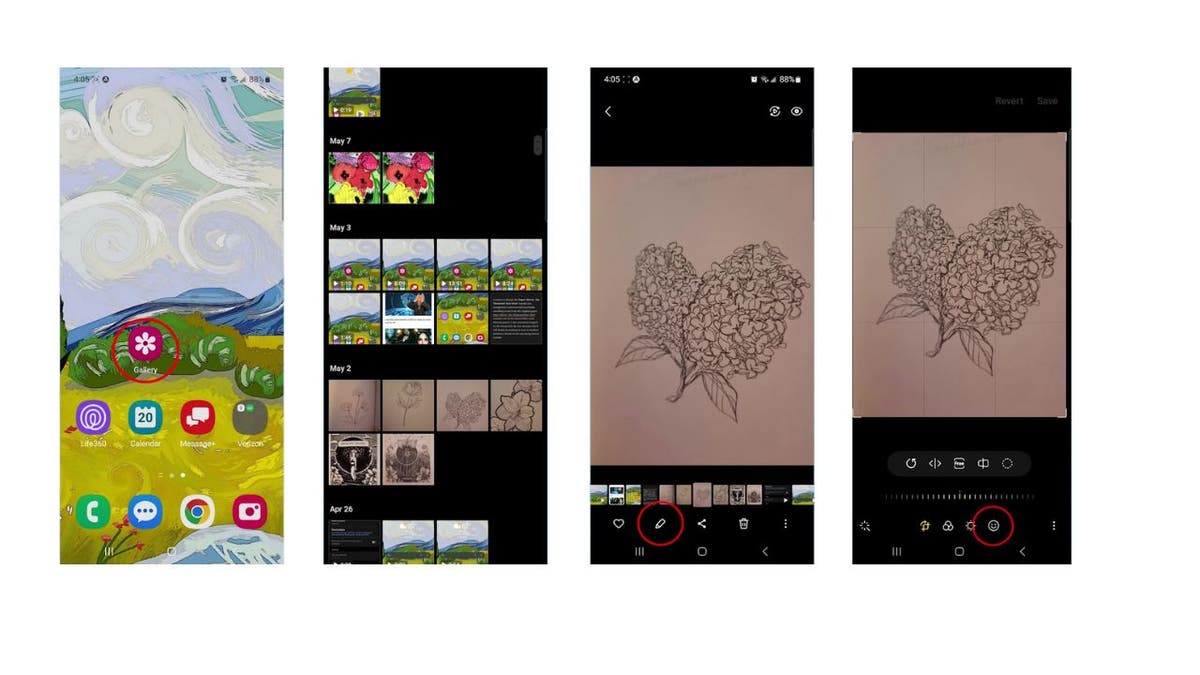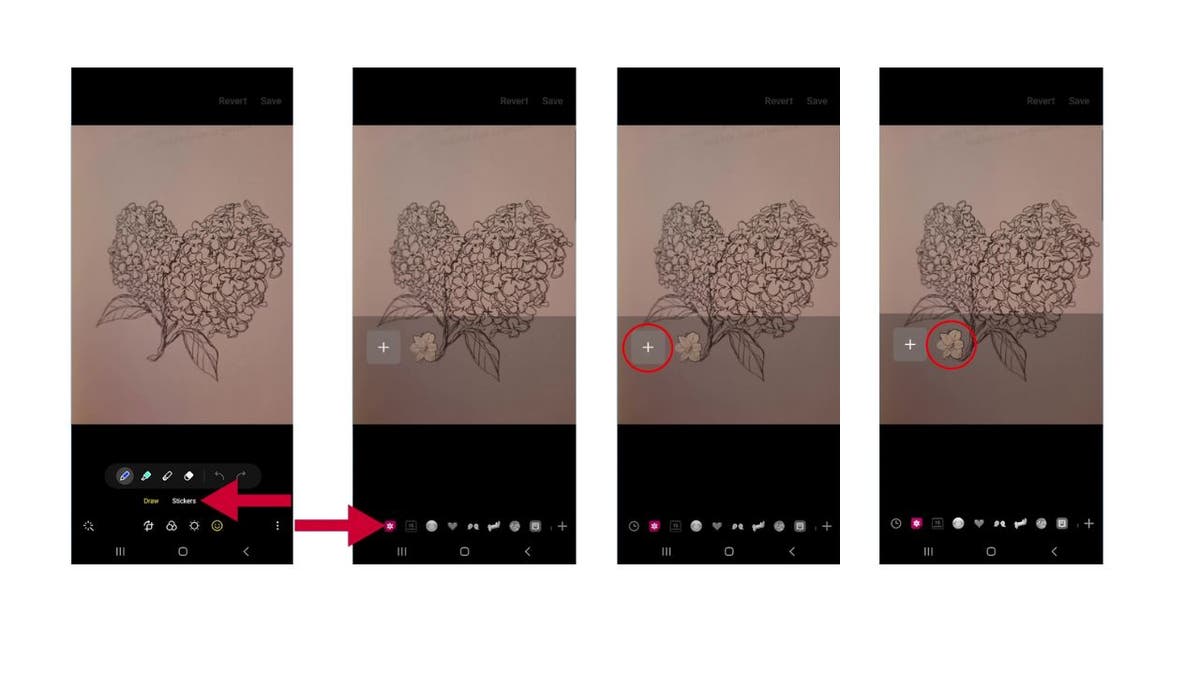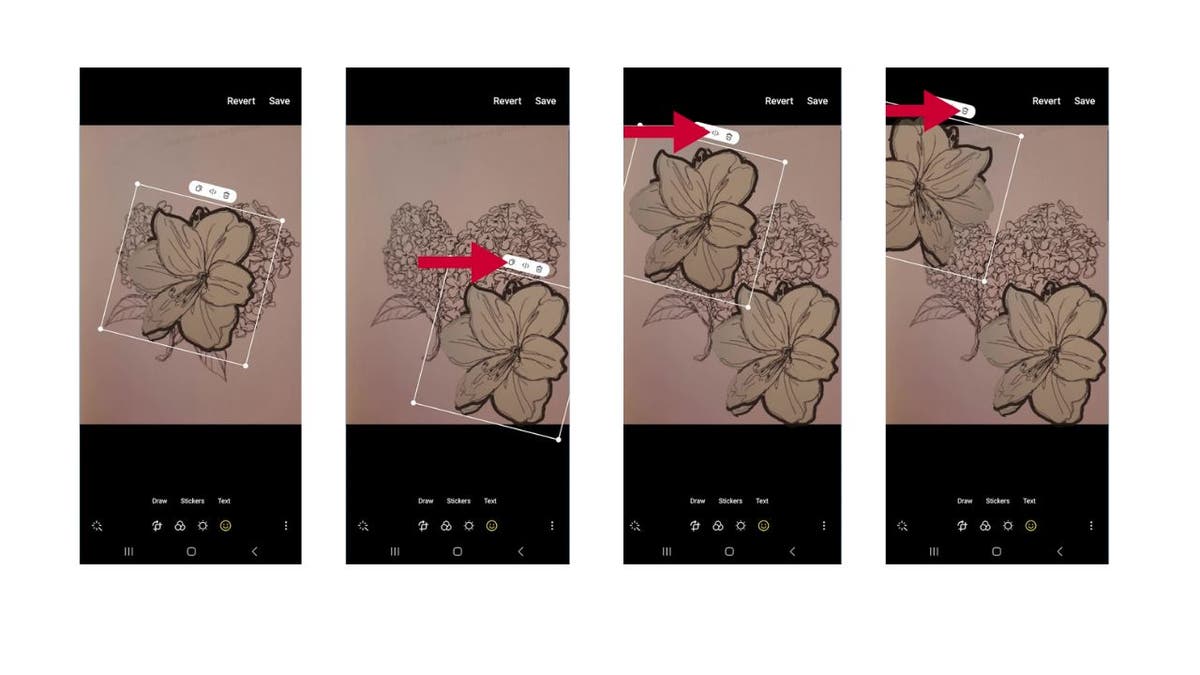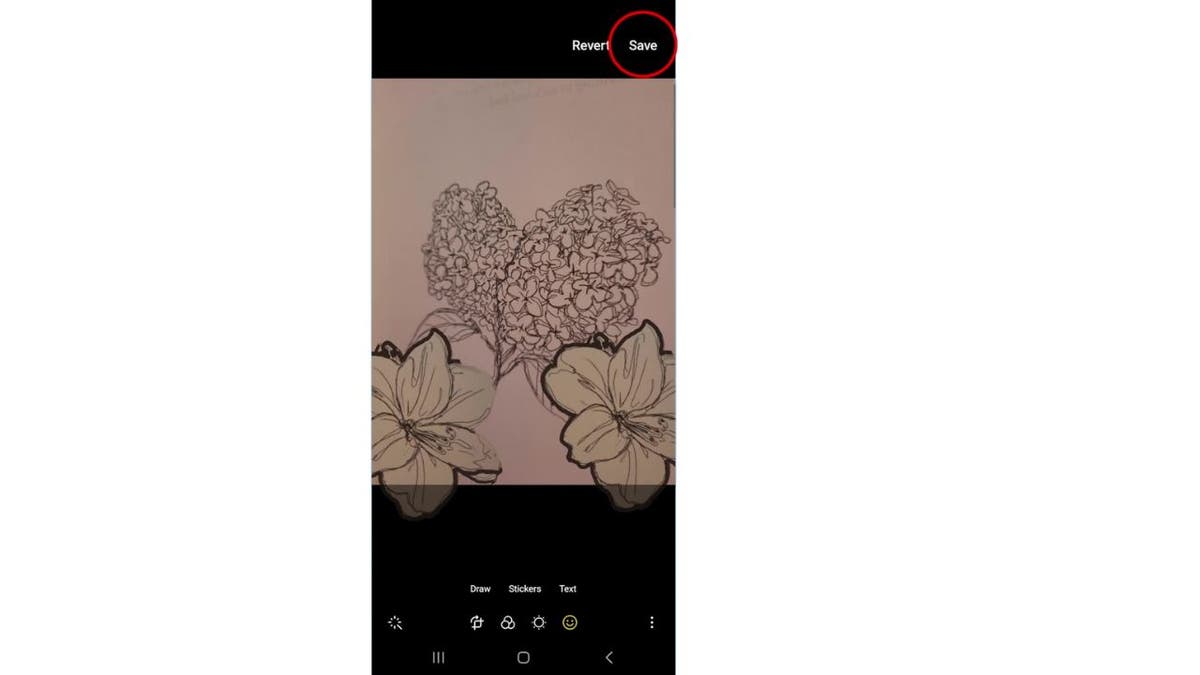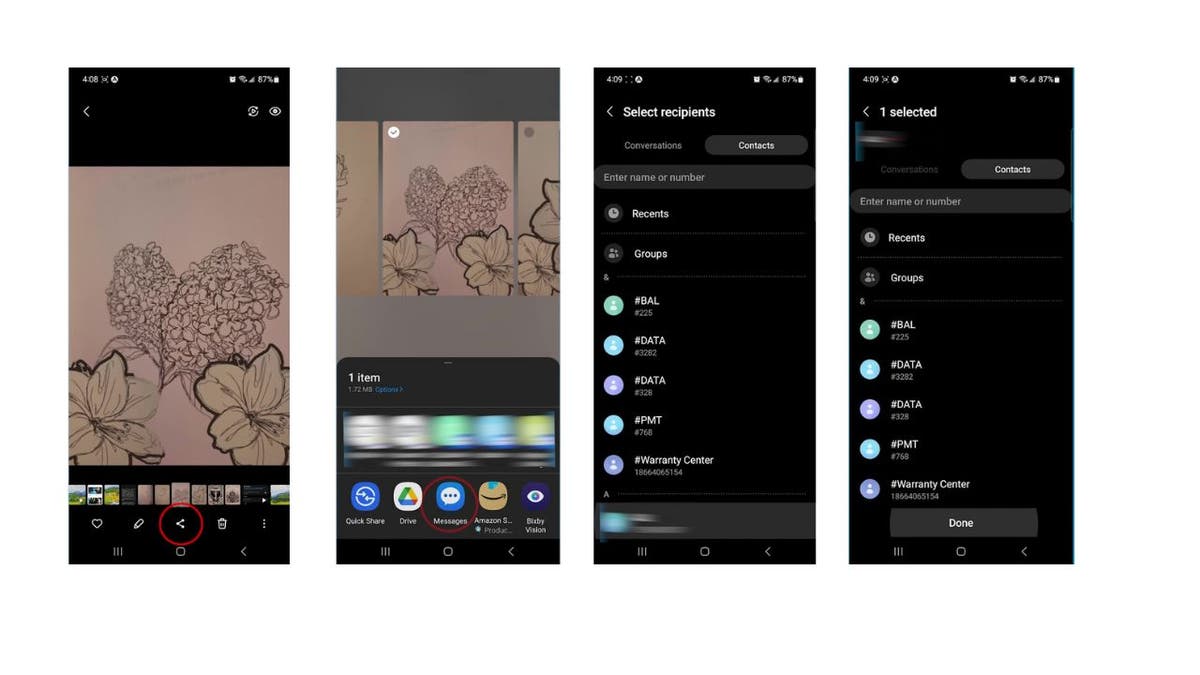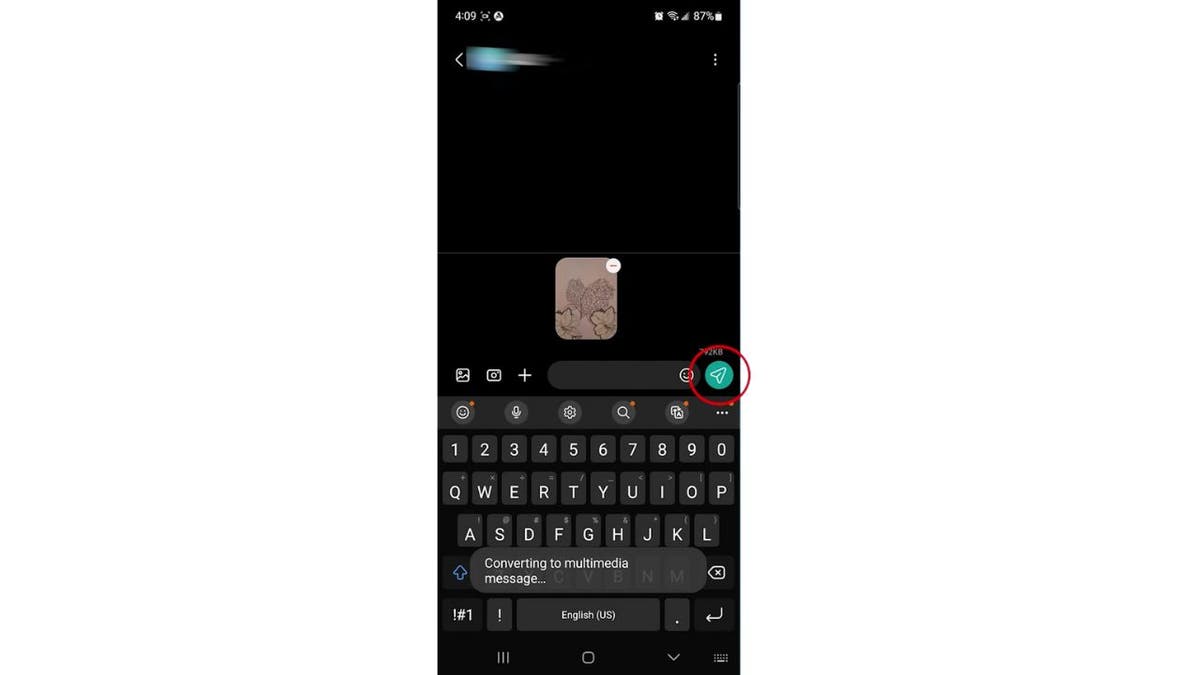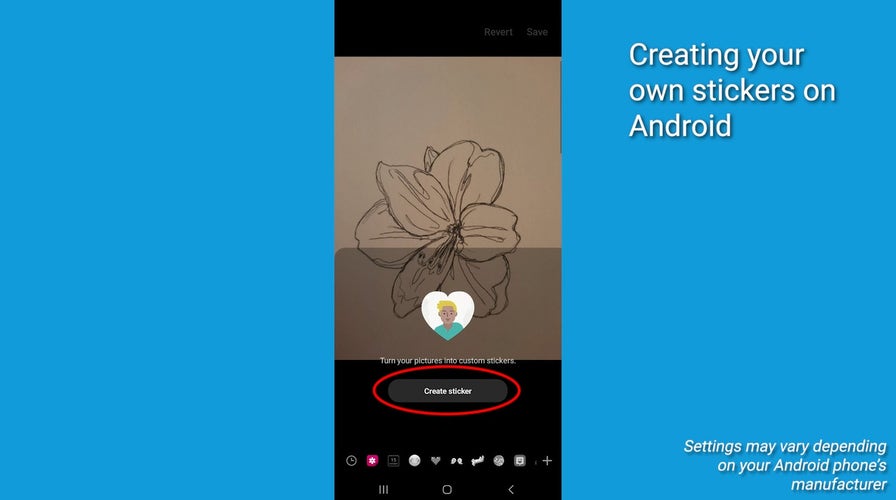
Вы когда-нибудь хотели придать индивидуальность своим сообщениям и фотографиям, создав собственные наклейки? Что ж, будьте готовы, потому что я собираюсь провести вас через очень простой процесс создания наклеек прямо на вашем устройстве Android. Это веселый и творческий способ самовыражения, и поверьте мне, это проще, чем вы думаете. Если у вас iPhone, вы также можете узнать, как превратить свои фотографии в забавные наклейки, нажав здесь.

Выберите изображение стикера
Прежде всего откройте приложение «Галерея» и выберите изображение, которое вы хотите превратить в стикер. Это может быть забавная фотография вашего питомца, крутая картинка, которую вы нашли в Интернете, или даже рисунок, который вы создали сами. Возможности безграничны. 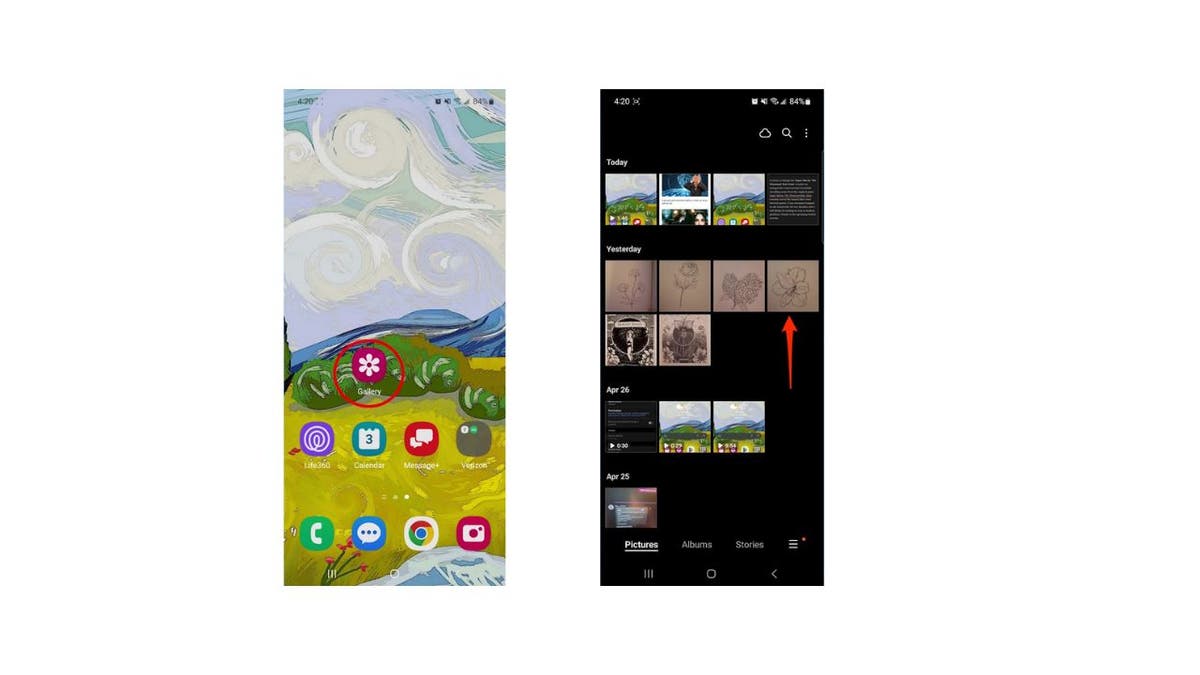
Создание собственных стикеров на Android
Выбрав изображение, нажмите на значок карандаша (кнопка редактирования).
Затем тапните по смайлику (меню украшений).
Отсюда выберите «Стикеры». Вы увидите список уже существующих стикеров, но мы собираемся создать свой собственный шедевр, поэтому нажмите на значок галереи. 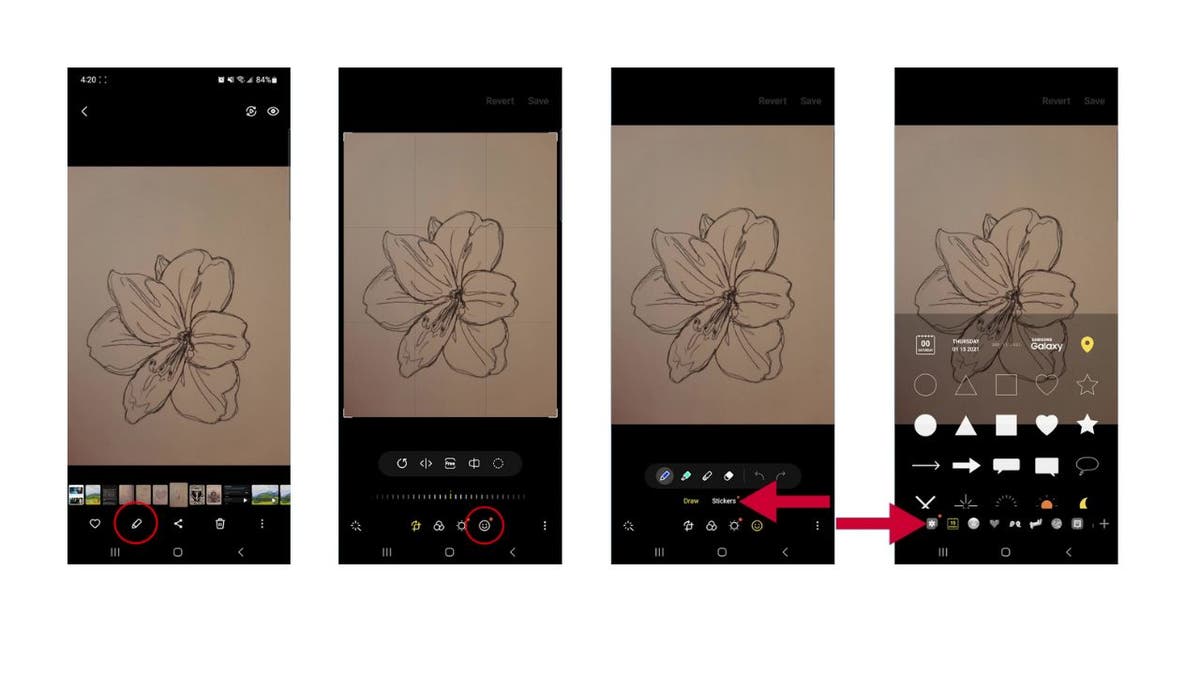
Затем нажмите «Создать стикер».
Теперь пришло время проявить творческий подход. Выберите изображение, которое вы хотите использовать для стикера.
Затем выберите способ вырезания. Вы можете выбрать опцию «Форма» для простых вырезов или «Привязать к форме». 
Для более точного разреза выберите вручную.
Сделав выбор, нажмите «Далее».
Теперь пришло время настроить наклейку, отрегулировав ползунок и изменив толщину границы.
Затем выберите цвет рамки под ней. 
Если вам хочется пофантазировать, вы даже можете использовать инструмент «Пипетка», чтобы выбрать цвет рамки прямо на изображении. Просто перетащите селектор на нужный цвет и отпустите, чтобы выбрать его.
Когда вы будете довольны своим творением, нажмите «Готово», и ваша персонализированная наклейка будет готова к использованию.
Как украсить фотографии специальными наклейками
Теперь давайте заставим эту наклейку работать! Вернитесь в приложение «Галерея».
Выберите фотографию, которую хотите украсить новой наклейкой.
Коснитесь значка редактирования (карандаш)
Затем коснитесь значка украшений (смайлик) 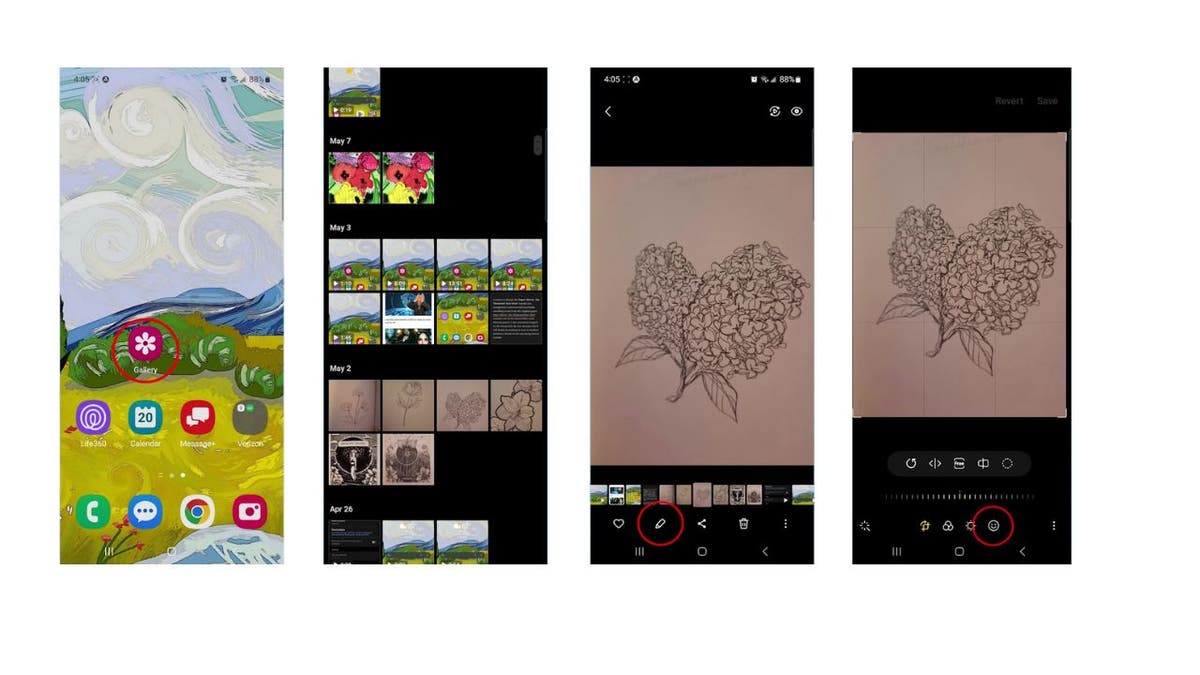
Выберите «Наклейки»
Коснитесь значка галереи в левом нижнем углу
Либо создайте новую наклейку, нажав знак плюса
Или выберите ваш готовый из списка. 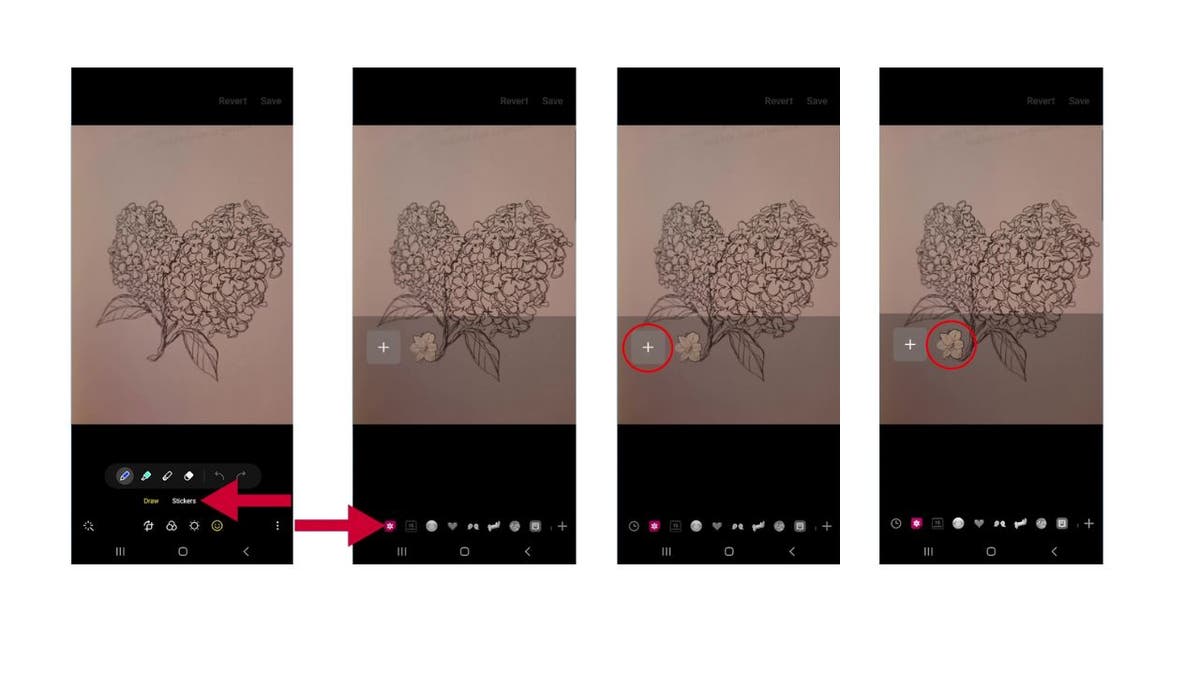
Перемещайте наклейку, чтобы расположить ее на фотографии.
Используйте небольшое окошко над наклейкой, чтобы продублировать ее.
Переверните его по горизонтали
Или удалите, если необходимо 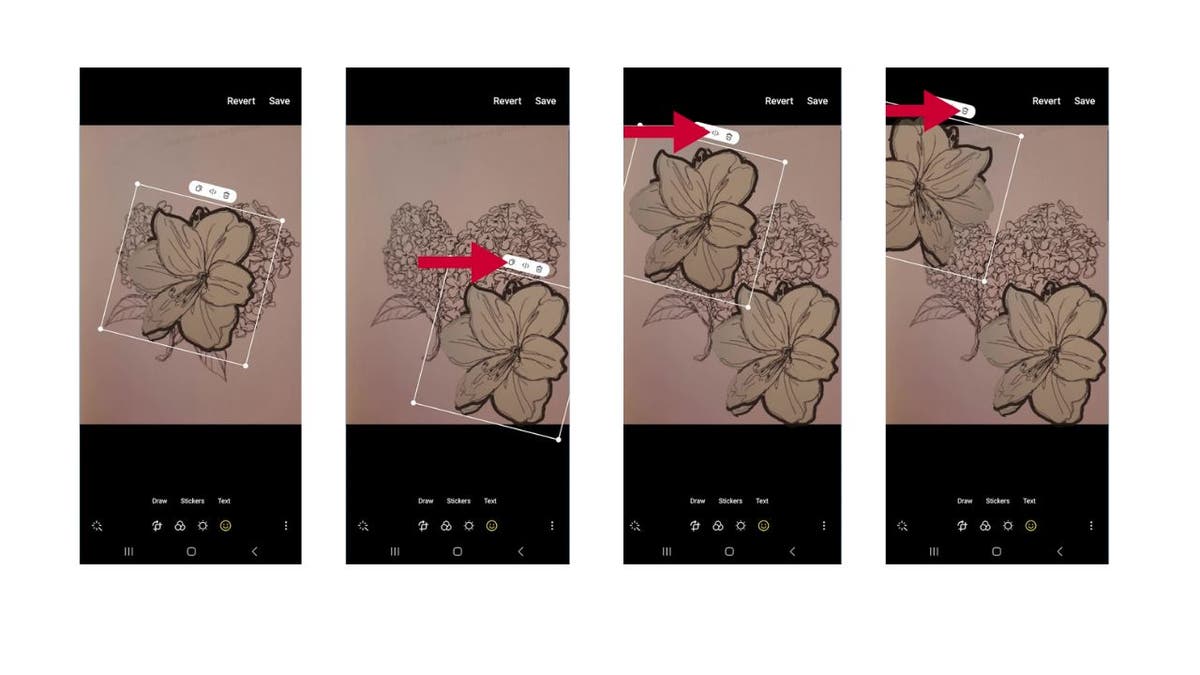
Когда вы будете удовлетворены размещением, нажмите «Сохранить». чтобы сохранить свою фотографию с новым дизайном наклейки. 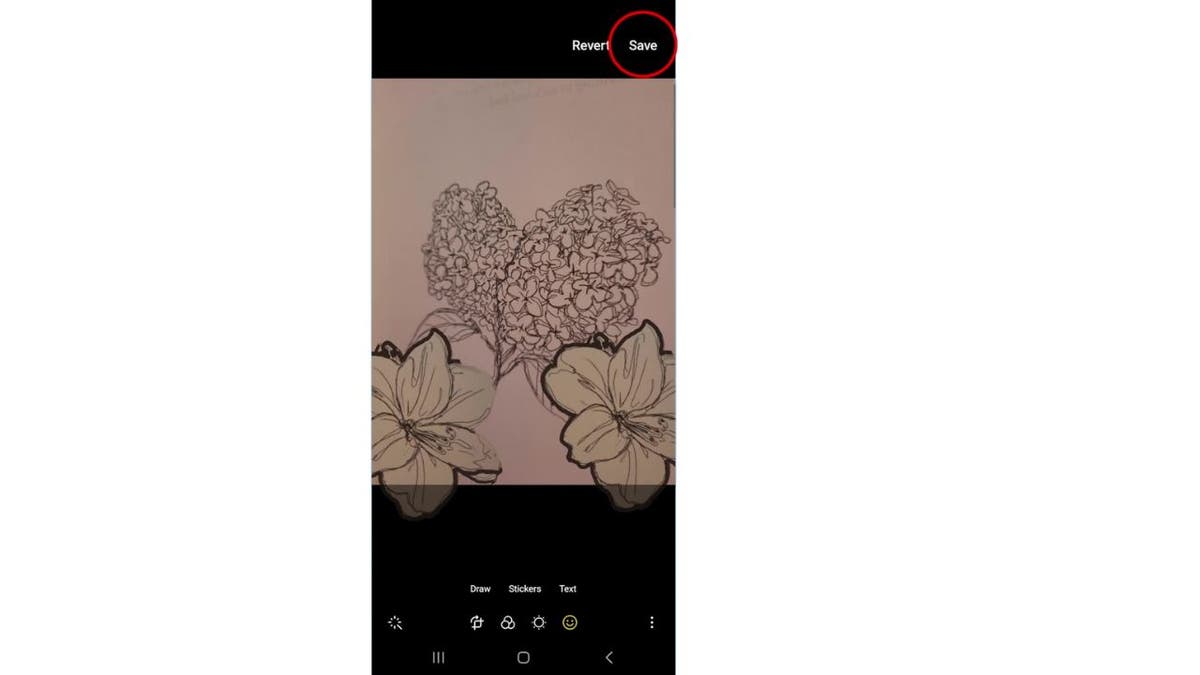
Как поделиться созданной наклейкой
Чтобы поделиться своей фотографией с друзьями и семьей, коснитесь значка «Поделиться». * **
Выберите предпочитаемое приложение для обмена сообщениями из списка вариантов обмена
Выберите контакт, которому вы хотите отправить фотографию, украшенную наклейкой
Затем нажмите «Готово»
Наконец, отправьте его, как обычное текстовое сообщение, нажав стрелку вверх. 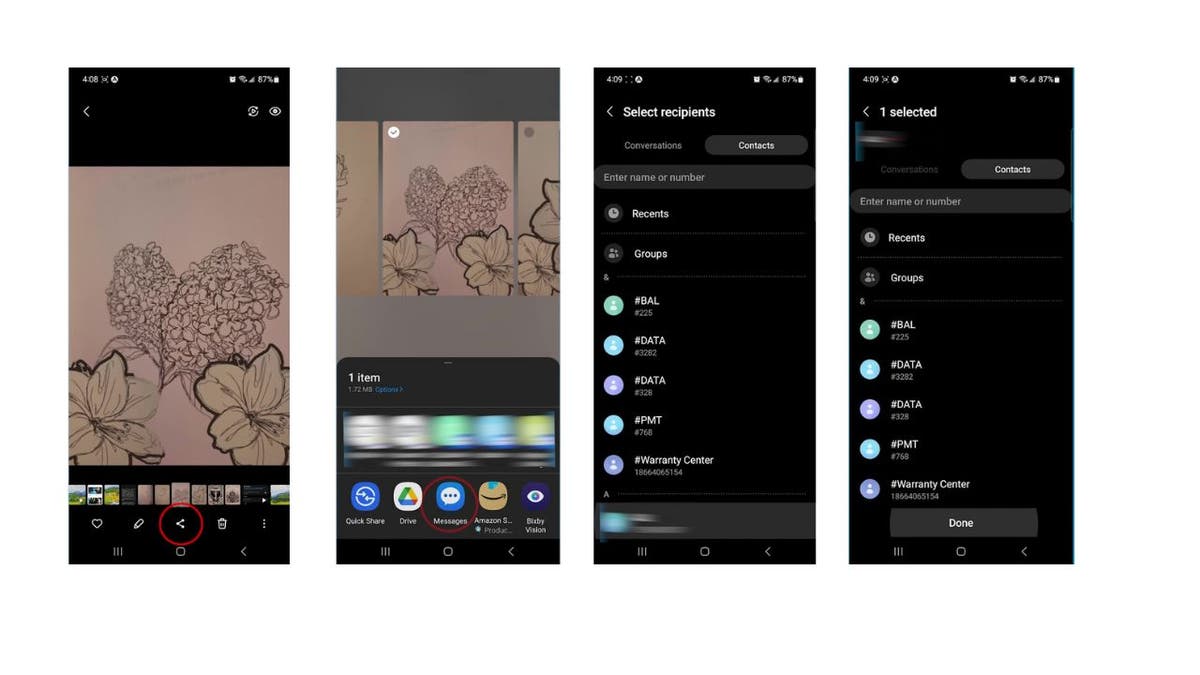
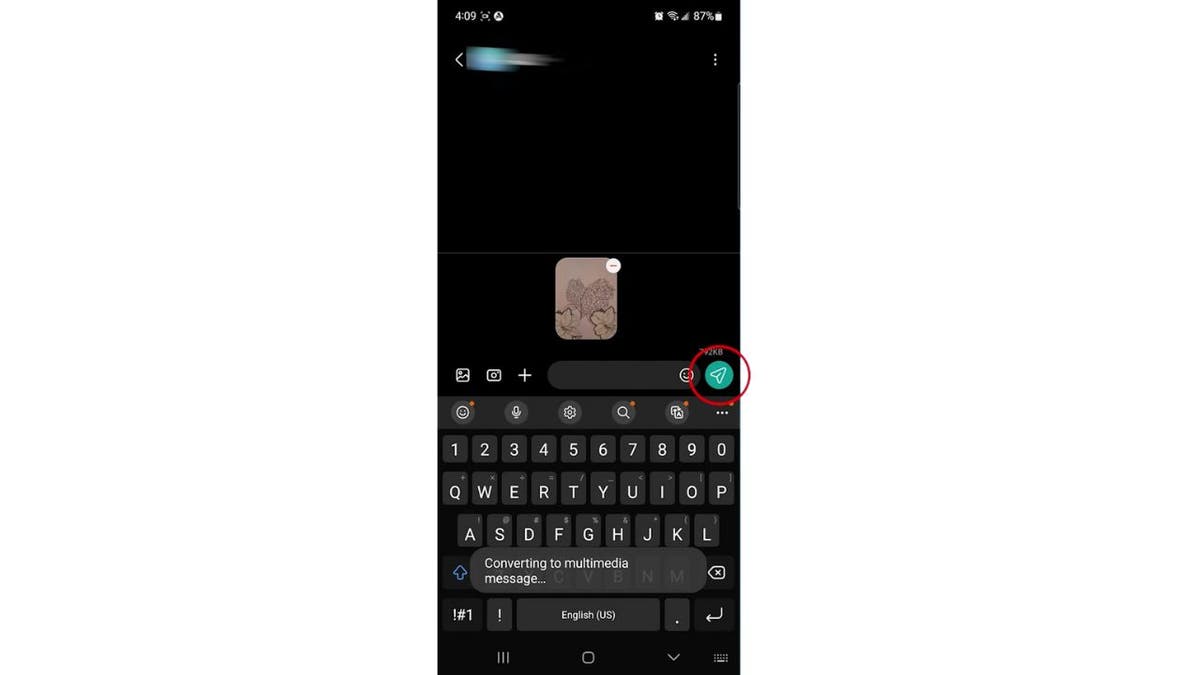
Ключевые выводы Курта
Создание собственных стикеров на Android — это не только развлечение, но и отличный способ придать индивидуальность вашим сообщениям и фотографиям. Всего несколькими нажатиями и проявлением креативности вы можете превратить любое изображение в уникальную наклейку, отражающую вашу индивидуальность. И так, чего же ты ждешь? Возьмите свое устройство Android и начните украшать свой мир наклейками уже сегодня.
Если бы вы могли создать идеальную наклейку, отражающую поворотный момент в вашей жизни, как бы она выглядела и почему? Дайте нам знать, написав нам по адресу .
Чтобы получить дополнительные технические советы и оповещения о безопасности, подпишитесь на мой бесплатный информационный бюллетень CyberGuy Report, перейдя по адресу .
Задайте Курту вопрос или дайте нам знать, какие истории вы хотели бы, чтобы мы осветили.
Следите за Куртом в его социальных сетях:
Facebook
YouTube
Instagram Ответы на самые популярные вопросы задавал вопросы CyberGuy:
Как лучше всего защитить ваши устройства Mac, Windows, iPhone и Android от взлома?
Как лучше всего обеспечить конфиденциальность, безопасность и анонимность при просмотре веб-страниц?
Как избавиться от звонков роботов с помощью приложений и служб удаления данных? Авторские права CyberGuy.com, 2024 г. Все права защищены.
Курт «CyberGuy» Кнутссон — отмеченный наградами технический журналист, глубоко любящий технологии, оборудование и гаджеты, которые делают жизнь лучше благодаря его материалам для Fox News и FOX Business, начиная с утренних программ «FOX и друзья». Есть технический вопрос? Получите бесплатный информационный бюллетень CyberGuy от Курта, поделитесь своим мнением, идеей истории или комментарием на CyberGuy.com.